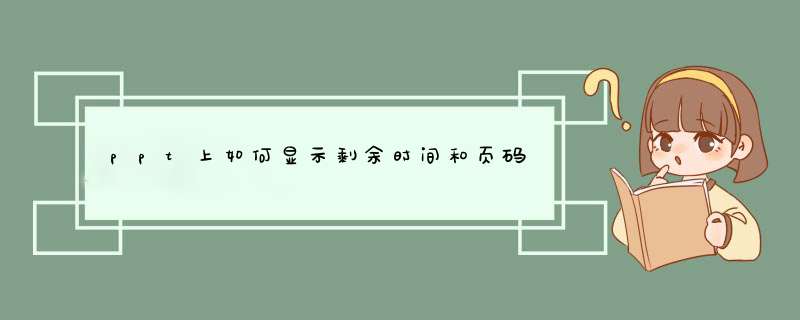
1. 首先,在PPT中打开“视图”选项卡。
2. 在“视图”选项卡中,找到“幻灯片母版”选项,点击打开。
3. 在幻灯片母版中,找到相应的位置,可以是页脚或页眉,然后插入“页码”和“日期/时间”文本框。
4. 编辑“日期/时间”文本框,选择合适的日期时间格式,并勾选“更新自动”。
5. 编辑“页码”文本框,选择合适的页码格式。
6. 完成编辑后,保存并关闭幻灯片母版。
7. 返回正常演示模式,便可以在幻灯片上看到剩余时间和页码了。
以上就是在PPT上如何显示剩余时间和页码的 *** 作步骤。
打开PowerPoint,点击“插入”菜单中“幻灯片编号”命令打开“页脚和页眉”窗口,选择“幻灯片编号”复选框,最后点击“全部应用”。
这个我们看到其实是打开“页脚和页眉”窗口,所以我们可以在“视图”菜单下打开“页脚和页眉”窗口这个时候我们可以看幻灯片右下角会出现页码。其实我们很多时候,幻灯片首页是不要设置页码。怎么样去掉首页的页码呢?这个时候我们可以在“页脚和页眉”窗口中选择“标题幻灯片中不显示”
可以实现这个功能, *** 作步骤如下:(以powerpoint 2003为例)
1、打开PPT。
2、点击“插入”-----“幻灯片编号”
3、选择“日期和时间”、“幻灯片编号”和“标题幻灯片中不显示”,日期和时间可以选择“自动更新”或者“固定”,如果选择“固定”则自己填一个时间。
4、选择“全部应用”
效果如下:
欢迎分享,转载请注明来源:内存溢出

 微信扫一扫
微信扫一扫
 支付宝扫一扫
支付宝扫一扫
评论列表(0条)